Ngày nay, chúng ta gửi đủ thứ qua email, từ tài liệu đến ảnh. Cho dù vì lý do kinh doanh hay cá nhân, bạn có thể muốn gửi toàn bộ thư mục chứa nhiều mục.
Bạn có thể gửi thư mục bằng ứng dụng email mặc định trên Windows, Mac, Android và iPhone, nhưng bạn nên giảm kích thước trước khi bạn đính kèm nó. Việc nén thư mục giúp bạn gửi đơn giản hơn và người nhận dễ dàng nhận hơn. Sau đây, chúng tôi sẽ hướng dẫn bạn cách đính kèm thư mục vào email, bắt đầu bằng cách nén thư mục đó.
Lưu ý: Nếu đã có công cụ nén của bên thứ ba, bạn có thể sử dụng nó thay cho hướng dẫn bên dưới cho thiết bị của mình.

Đính kèm thư mục vào email trên Windows
Khi cố gắng đính kèm một thư mục vào email trong Microsoft Outlook, bạn sẽ nhận thấy rằng mình không thể làm như vậy. Outlook không cho phép bạn đính kèm thư mục trực tiếp vào email. Tuy nhiên, sau khi nén nó, bạn có thể đính kèm nó như bất kỳ tệp nào khác.

Nén thư mục
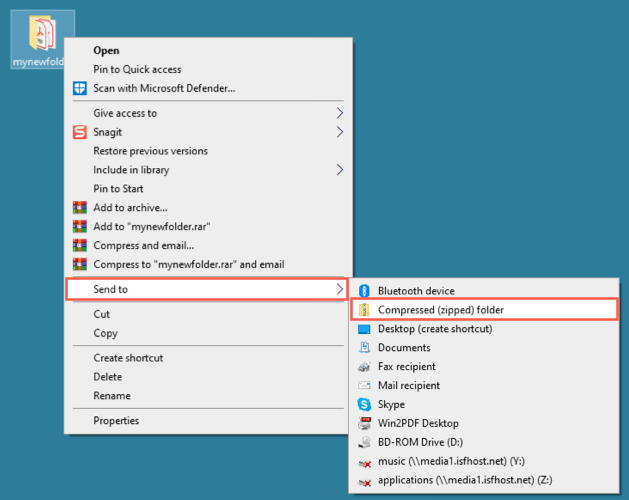
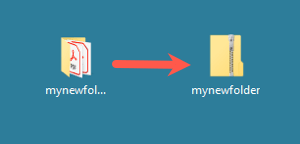
Thêm tệp vào email
Mở Outlook và tạo email mới như bạn thường làm. Sau đó, bạn có thể đính kèm tệp ZIP (thư mục) của mình theo một số cách:
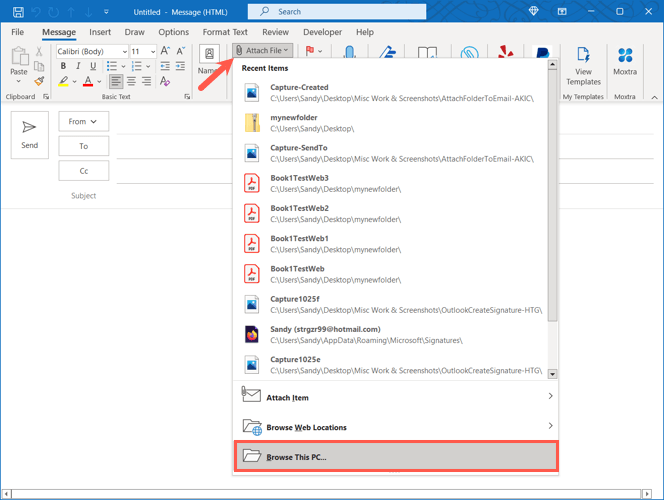
Sau đó, hãy hoàn tất email của bạn và gửi nó đi.
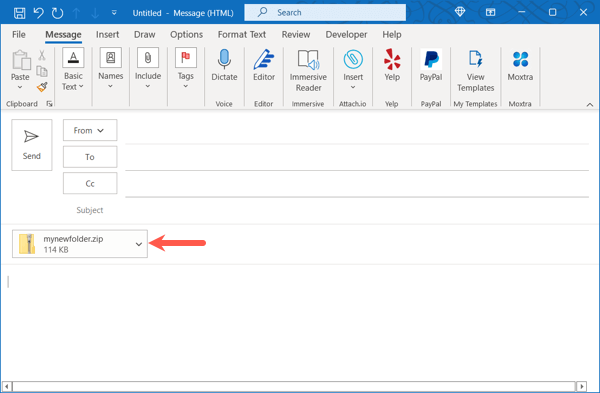
Người nhận thư của bạn chỉ cần giải nén tập tin trên thiết bị của họ giống như bất kỳ người nào khác.
Đính kèm thư mục vào email trên máy Mac
Mac hoạt động khác với Windows khi đính kèm thư mục vào email. Bạn có thể làm như vậy mà không cần nén thư mục trước. Apple Mail tự động tạo tệp ZIP cho thư mục cho bạn khi bạn gửi email..
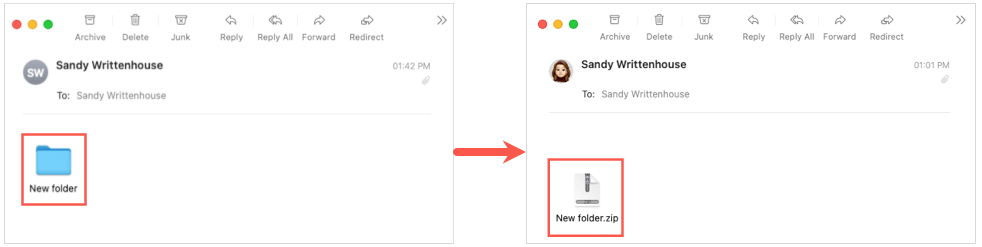
Tuy nhiên, chúng tôi vẫn sẽ đưa ra hướng dẫn cách nén thư mục trong trường hợp bạn muốn tự mình làm điều đó.
Nén thư mục (Tùy chọn)
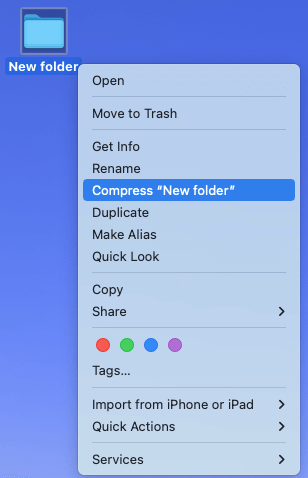
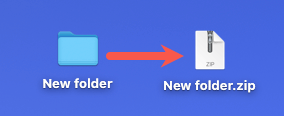
Thêm thư mục hoặc tệp vào email
Mở Thưvà bắt đầu một thư mới như bạn thường làm. Sau đó, bạn có thể đính kèm trực tiếp thư mục (hoặc tệp ZIP bạn đã tạo) theo một trong các cách sau:
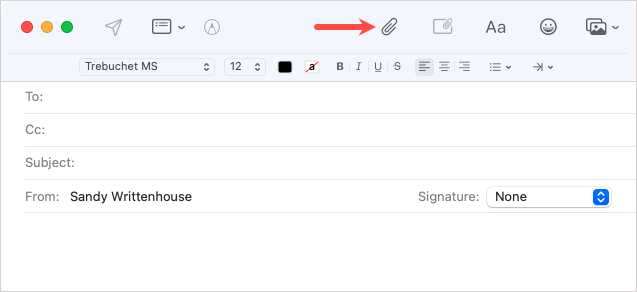
Sau đó, bạn có thể soạn tin nhắn của mình và gửi cho người nhận.
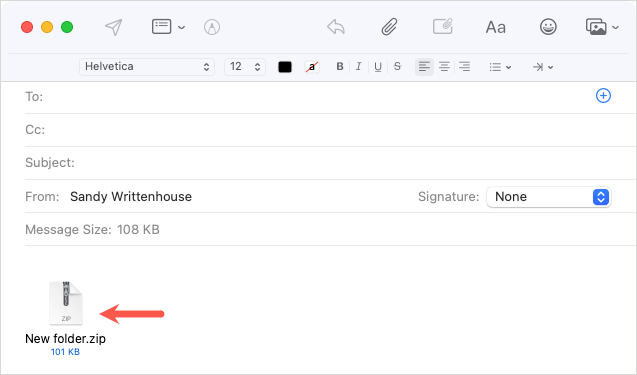
Người nhận của bạn sau đó có thể giải nén tập tin trên máy Mac của họ hoặc thiết bị khác. Nếu họ sử dụng Thư trên Mac thì tệp sẽ tự động giải nén cho họ.
Đính kèm thư mục vào email trên Android
Trước khi có thể đính kèm thư mục của mình vào email trong Gmail trên Android, bạn cần phải nén thư mục đó. Nếu bạn cố gắng đính kèm thư mục, nó chỉ mở ra để bạn xem từng tệp.
Nén thư mục
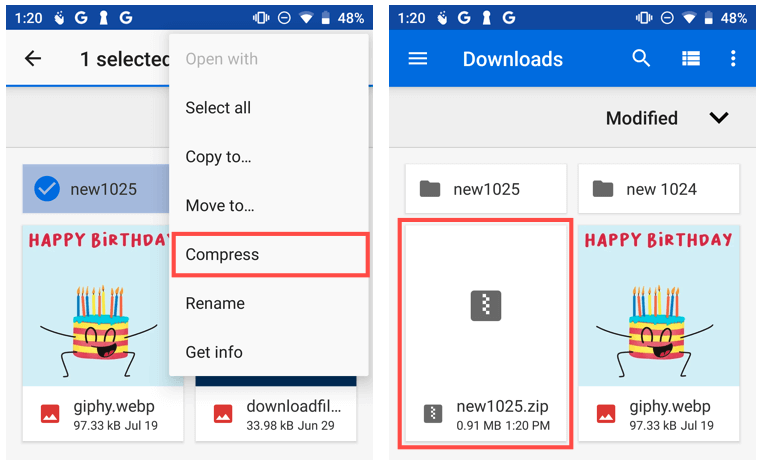
Để đổi tên, hãy chọn tệp, nhấn vào ba dấu chấmở trên cùng bên phải và chọn Đổi tên.
Thêm tệp vào email
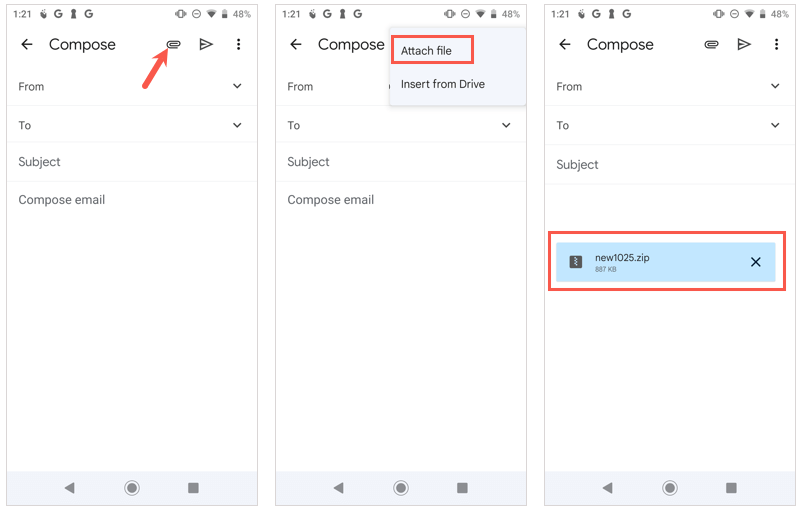
Người nhận của bạn có thể giải nén tập tin trên điện thoại Android của họ hoặc các thiết bị khác như họ thường làm.
Đính kèm thư mục vào email trên iPhone hoặc iPad
Không giống như ứng dụng Thư trên máy Mac, bạn sẽ cần nén thư mục trước khi đính kèm vào email trên iPhone và iPad. Giống như trên Android, nếu bạn chọn thư mục làm tệp đính kèm, nó chỉ mở ra để bạn xem các mục.
Nén thư mục
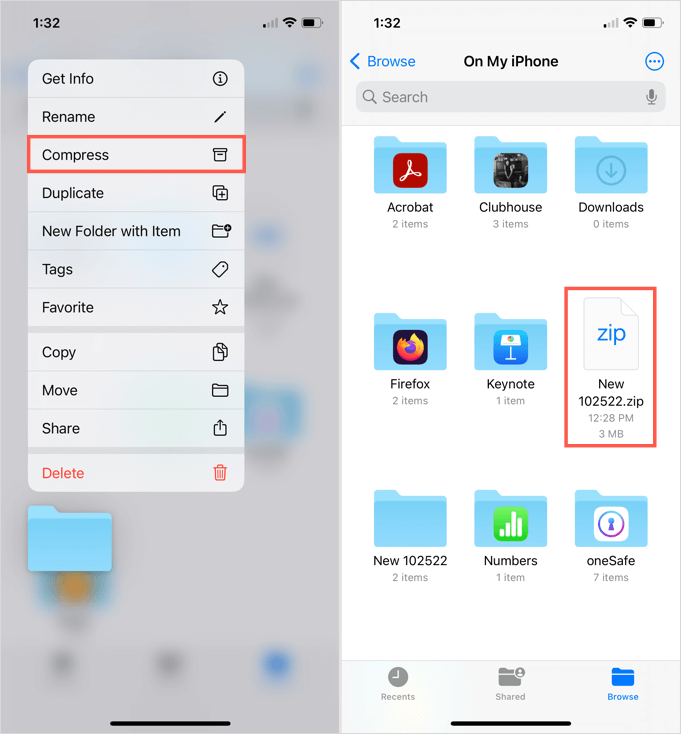
Để đổi tên tệp, hãy nhấn và giữ tệp, sau đó chọn Đổi tên.
Thêm tệp vào email
Mở ứng dụng Thư và tạo thư mới như bình thường.
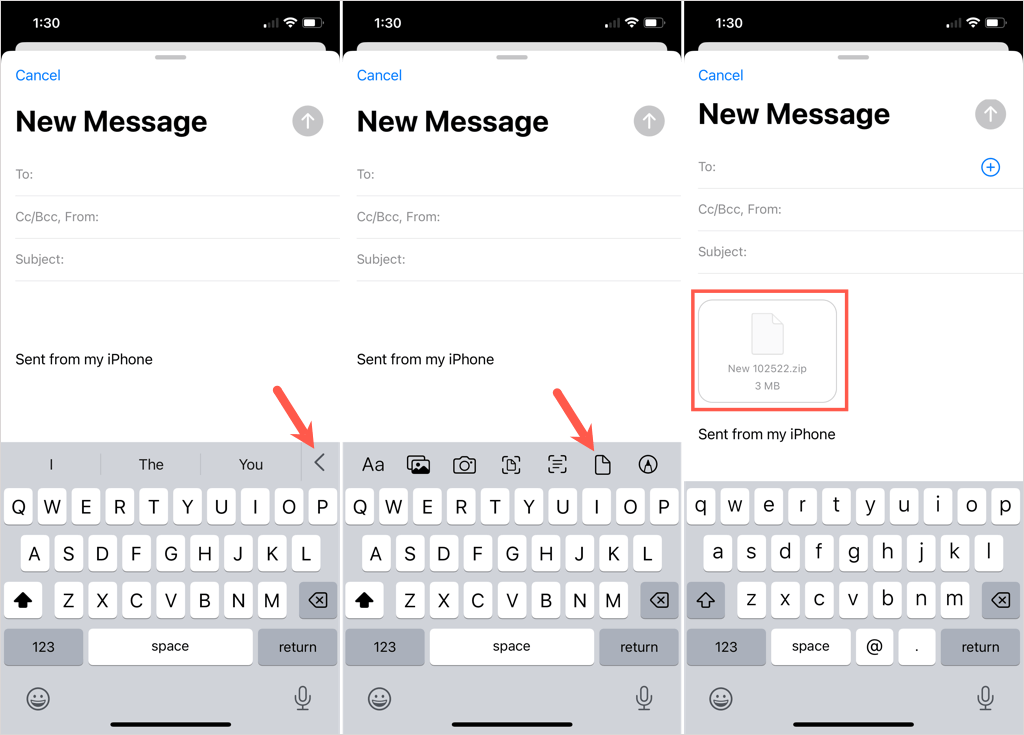
Sau đó, người nhận của bạn có thể giải nén tập tin trên iPhone, iPad hoặc thiết bị khác như bình thường.
Nếu bạn hoặc người nhận của bạn có giới hạn kích thước tệp email thì việc gửi thư mục vẫn có thể thực hiện được sau khi bạn nén nó. Để biết thêm, hãy xem cách zip và giải nén tập tin trong Linux.
.